前面已經(jīng)講解了如何繪制靜態(tài)的圖形設(shè)置,在本章中主要學(xué)習(xí)MCGS嵌入版組態(tài)軟件中提供各種動畫構(gòu)件的屬性設(shè)置,能夠使靜態(tài)的圖形按照實際生產(chǎn)的工作情況動起來。
01數(shù)據(jù)對象
在設(shè)置動畫構(gòu)件的屬性設(shè)置之前要先定義MCGS組態(tài)環(huán)境中數(shù)據(jù)對象, 在組態(tài)工程中數(shù)據(jù)對象是連接組態(tài)每個環(huán)境的關(guān)鍵,數(shù)據(jù)對象都放在實時數(shù)據(jù)庫中進行統(tǒng)一管理的。實時數(shù)據(jù)庫是MCGS嵌入版組態(tài)軟件的數(shù)據(jù)交換和數(shù)據(jù)處理的中心。數(shù)據(jù)對象是構(gòu)成實時數(shù)據(jù)庫的基本單元,建立實時數(shù)據(jù)庫的過程也是定義數(shù)據(jù)對象的過程。數(shù)據(jù)對象有開關(guān)型、數(shù)值型、字符型、事件型和組對象這五種類型。不同類型的數(shù)據(jù)對象,實用的用途和屬性各不相同。定義數(shù)據(jù)對象主要包括 數(shù)據(jù)變暈的名稱、類型、初始值、數(shù)值范圍、確定與數(shù)據(jù)變暈存盤相關(guān)的參數(shù)、存盤的周期、存盤的時間范圍和保存期限等。分析和建立實例工程中與設(shè)備控制相關(guān)的數(shù)據(jù)對象,在根據(jù)需要對數(shù)據(jù)對象進行設(shè)置。實例工程中用到相關(guān)的變暈如表3-1所示。
|
對象名稱 |
類 型 |
注 釋 |
|
水泵 |
開 關(guān)型 |
控制水泵“啟動”、“停止”的變暈 |
|
控制閥 |
開 關(guān)型 |
控制控制閥“打開”、“關(guān)閉”的變暈 |
|
出水閥 |
開 關(guān)型 |
控制出水閥“打開”、“關(guān)閉”的變暈 |
|
進水閥 |
開 關(guān)型 |
控制進水閥“打開”、“關(guān)閉”的變暈 |
|
液位1 |
數(shù) 值型 |
水罐1的水位高度,用來控制1#水罐水位的變化 |
|
液位2 |
數(shù) 值型 |
水池的水位高度,用來控制水池水位的變化 |
|
液位3 |
數(shù) 值型 |
水罐2的水位高度,用來控制2#水罐水位的變化 |
|
液位1上限 |
數(shù) 值型 |
用來在運行環(huán)境下設(shè)定水罐1的上限報警值 |
|
液位1下限 |
數(shù) 值型 |
用來在運行環(huán)境下設(shè)定水罐1的下限報警值 |
|
液位2上限 |
數(shù) 值型 |
用來在運行環(huán)境下設(shè)定水池的上限報警值 |
|
液位2下限 |
數(shù) 值型 |
用來在運行環(huán)境下設(shè)定水池的下限報警值 |
|
液位3上限 |
數(shù) 值型 |
用來在運行環(huán)境下設(shè)定水罐2的上限報警值 |
|
液位3下限 |
數(shù) 值型 |
用來在運行環(huán)境下設(shè)定水罐2的下限報警值 |
|
液位組 |
組 對象 |
用千歷史數(shù)據(jù)、歷史曲線、報表輸出等功能構(gòu)件 |
表3-1變暈列表
實例工程中用到相關(guān)的變暈的建立方法與過程如下
1.建立實時數(shù)據(jù)庫
打開工作臺的“實時數(shù)據(jù)庫”窗口標簽,進入實時數(shù)據(jù)庫窗口頁面。如圖3-1所示。按“新增對象” 按鈕,在窗口的數(shù)據(jù)變暈列表中增加新的數(shù)據(jù)變暈。多次按該按鈕則增加多個數(shù)據(jù)變暈,系統(tǒng)默認定義的名稱為“InputUser3”、“InputUser3”、“InputUser3”等。
圖3-1實時數(shù)據(jù)庫
2.數(shù)值型數(shù)據(jù)對象的屬性設(shè)置
實時數(shù)據(jù)庫中找到相對應(yīng)用的數(shù)據(jù)變暈,按“對象屬性”按鈕或雙擊選中 變暈打開對象屬性設(shè)置窗口。指定名稱類型;用戶將系統(tǒng)定義的默認名 稱改為用戶定義的名稱。指定注釋類型;在注釋欄中輸入變暈注釋文字。循環(huán)水控制系統(tǒng)中要定義的數(shù)據(jù)變暈過程以“液位2”變暈為例進行設(shè)置。設(shè)置過程如圖3-2至圖3-4所示。
圖3-3 數(shù)據(jù)對象存盤屬性
圖3-4 數(shù)據(jù)對象報警屬性
3.開關(guān)型數(shù)據(jù)對象的屬性設(shè)置
水泵、進水閥、控制閥、出水閥四個開關(guān)型數(shù)據(jù)對象,屬性設(shè)置只要把數(shù)據(jù)對象名稱改為 水泵、出水閥、進水閥、控制閥;對象類型選中“開關(guān)”,其他屬性不變,如圖3-5至圖3-8所示。
圖3-5 水泵變暈的屬性設(shè)置
圖3-6出水閥變暈的屬性設(shè)置
圖3-7進水閥變暈的屬性設(shè)置
圖3-8控制閥變暈的屬性設(shè)置
4.組對象型數(shù)據(jù)對象的屬性設(shè)置
新建一個數(shù)據(jù)變暈打開基本屬性,對象名稱為 液位組,對象類型為組對象其他屬性設(shè)置不變。在組對象型存盤屬性中,數(shù)據(jù)對象值的存盤選中定時存盤,存盤周期設(shè)為5秒。在組對象成員中選擇“液位1”,“液位2”,液位3”。具體設(shè)置如圖3-9至圖3-11所示。
圖3-9 組變暈基本屬性設(shè)置
圖3-10 組變暈存盤屬性設(shè)置
圖3-11 組變暈組對象成員屬性設(shè)置
動態(tài)連接
在組態(tài)環(huán)境中由圖形控件制作的圖形界面是靜止不動的,需要對這些圖形控件進行動畫設(shè)置,應(yīng)用動態(tài)畫面描述外界對象的狀態(tài)變化,達到過程實時監(jiān)控的目的。MCGS嵌入式組態(tài)軟件實現(xiàn)圖形動畫設(shè)計的主要方法是將用戶窗口中圖形控件與實時數(shù)據(jù)庫中的數(shù)據(jù)對象建立相關(guān)性連接,并設(shè)置相應(yīng)的動畫屬性。在系統(tǒng)運行過程中,圖形對象的外觀和狀態(tài)特征,由數(shù)據(jù)對象的實時采集值來控制相應(yīng)的圖形動畫的運動,從而實現(xiàn)了圖形的動畫效果。
對應(yīng)工程樣例中的圖形控件進行動畫屬性設(shè)置如下 在用戶窗口中打開循環(huán)水控制系統(tǒng)窗口,選中水罐1雙擊則彈出單元屬性設(shè)置窗口。如圖3-12所示。打開單元屬性設(shè)置窗口中的動畫連接選項選擇中折線則會出現(xiàn)![]() ,如圖3-13所示。單擊
,如圖3-13所示。單擊![]() 則進入動畫組態(tài)屬性設(shè)置窗口,按3-14圖所示進行修改其他屬性設(shè)置不變設(shè)置好后按確定,再按確定變暈連接成功。對千水罐2,只需要把“液位2”改為“液位1”;最大變化百分比100,對應(yīng)的表達式的值由10改為6即可其他的屬性設(shè)置不變。
則進入動畫組態(tài)屬性設(shè)置窗口,按3-14圖所示進行修改其他屬性設(shè)置不變設(shè)置好后按確定,再按確定變暈連接成功。對千水罐2,只需要把“液位2”改為“液位1”;最大變化百分比100,對應(yīng)的表達式的值由10改為6即可其他的屬性設(shè)置不變。
圖3-12單元屬性設(shè)置窗口
圖3-13動畫連接窗口
圖3-14 動畫組態(tài)屬性設(shè)置
用戶窗口中打開循環(huán)水控系統(tǒng)制窗口,選中進水閥雙擊則彈出單元屬性設(shè)置窗口,如圖3-15所示。開單元屬性設(shè)置窗口中的動畫連接選項選擇組合圖符則會出現(xiàn),如圖3-16所示。單擊則進入動畫組態(tài)屬性設(shè)置窗口按圖3-17所示修改,其他屬性設(shè)置不變。設(shè)置好后按確定按鈕完成變暈的連接。水泵、出水閥、控制閥的屬性設(shè)置與進水閥屬性設(shè)置相同。
圖3-15 單元屬性設(shè)置窗口
圖3-16動畫連接窗口
圖3-17組態(tài)屬性設(shè)置窗口
進水閥的動畫組態(tài)屬性設(shè)置中,可以在“屬性設(shè)置”調(diào)入進水閥其他的屬性設(shè)置窗口,如圖3-18所示。
圖3-18 屬性設(shè)置窗口
在循環(huán)水控制系統(tǒng)中反應(yīng)水管的水流動效果是通過設(shè)置流動塊構(gòu)件屬性設(shè)置來實現(xiàn)完成的。對流動塊構(gòu)件進行動畫設(shè)置如下;在用戶窗口中打開循環(huán)水控制系統(tǒng)窗口進入,選中水泵右側(cè)的流動塊雙擊,則彈出流動塊構(gòu)件屬性設(shè)置窗口,如圖3-19所示。修改流動塊構(gòu)件的基本屬性,打開流動塊構(gòu)件的流動屬性設(shè)置窗口如照圖3-20所示修改。流動塊構(gòu)件的可見度屬性不進行修改,如圖3-21所示。
水罐1與進水閥之間的流動塊構(gòu)件屬性設(shè)置只需要把相應(yīng)表達式改為 進水閥=1即可其他屬性不進行修改,如圖3-22所示。進水閥與水池之間的流動塊構(gòu)件屬性設(shè)置只需要把相應(yīng)表達式改為 進水閥=1即可其他屬性設(shè)置不進行修改,按確定完成設(shè)置,如圖3-22所示。
圖3-19 基本屬性設(shè)置窗口
圖3-20 流動屬性設(shè)置窗口
圖3-21可見度屬性設(shè)置窗口
圖3-22 流動屬性設(shè)置窗口
水池與控制閥之間的流動塊構(gòu)件屬性設(shè)置只需要把相應(yīng)表達式改為 控制閥=1即可其他屬性設(shè)置不進行修改 控制閥與水罐2之間的流動塊構(gòu)件屬性設(shè)置需要把相應(yīng)表達式改為 控制閥=1即可其他屬性設(shè)置不進行修改,如圖3-23所示。水罐2與出水閥之間的流動塊構(gòu)件屬性設(shè)置只需 要把相應(yīng)表達式改為 進水閥=1即可其他屬性設(shè)置不進行修改 出水閥與水泵之間的流動塊構(gòu)件屬性設(shè)置只需要把相應(yīng)表達式改為 進水閥=1 即可其他屬性設(shè)置不進行修改,流動塊構(gòu)件屬性設(shè)置完成。建立過程如圖3-24所示。
圖3-23流動屬性設(shè)置窗口
圖3-24流動屬性設(shè)置窗口
到此動畫構(gòu)件的屬性設(shè)置已經(jīng)完成,進入模擬運行環(huán)境讓工程運行起 來,檢查動畫構(gòu)件是否按照相應(yīng)動作條件進行正常工作的。在運行之前需要做一下窗口設(shè)置,在“用戶窗口”中選中“循環(huán)水控制系統(tǒng)窗口”單擊鼠標右鍵,點擊“設(shè)置為啟動窗口”,這樣樣例工程進入運行環(huán)境后會自動 打開“循環(huán)水控制系統(tǒng)窗口”,如圖3-25所示。
上述操作完成后進入運行模擬環(huán)境在菜單項“文件”中,選“進入運行環(huán)境” 或直接按“F5”或點擊工具條中![]() 標,進入到下載配置窗口。點擊模擬運行在進入工程下載后進入工程下載環(huán)節(jié),提示工程下載成功后按啟動運行按鈕可以進入模擬運行環(huán)境。當在反饋信息提示欄中有錯誤提示時,要修改完所有錯誤信息后,系統(tǒng)提示工程下載成功才能進入相應(yīng)的運行環(huán)境,如圖3-26所示。
標,進入到下載配置窗口。點擊模擬運行在進入工程下載后進入工程下載環(huán)節(jié),提示工程下載成功后按啟動運行按鈕可以進入模擬運行環(huán)境。當在反饋信息提示欄中有錯誤提示時,要修改完所有錯誤信息后,系統(tǒng)提示工程下載成功才能進入相應(yīng)的運行環(huán)境,如圖3-26所示。
圖3-25 設(shè)置為啟動窗口
圖3-26 下載配置窗口
打開模擬運行環(huán)境窗口畫面是不動的狀態(tài),移動鼠標到“水泵”、“進水閥”、“控制閥”、“出水閥”旁邊的開關(guān)按鈕部分,會出現(xiàn)小手單擊開關(guān)按鈕指示燈由紅色部分變?yōu)榫G色,同時流動塊運動起來,如圖3-27所示。
圖3-27模擬運行環(huán)境窗口
流動塊運動起來了但水罐1、水罐2、水池仍沒有變化,這是由千沒有信 號輸入,也沒有人為地改變其值。現(xiàn)在用如下方法改變其值,使水罐1、水罐2、水池動作起來。在“工具箱”中選中滑動輸入器 ![]() 圖標,當鼠標變?yōu)椤笆焙笸蟿邮髽说竭m當大小,然后雙擊進入屬性設(shè)置,具體操作如 圖3-28所示。
圖標,當鼠標變?yōu)椤笆焙笸蟿邮髽说竭m當大小,然后雙擊進入屬性設(shè)置,具體操作如 圖3-28所示。
圖3-28 滑動輸入器構(gòu)件圖
圖3-29 滑動輸入器構(gòu)件基本屬性設(shè)置
圖3-30 滑動輸入器構(gòu)件刻度與標注屬性設(shè)置
以液位1為例進行講解 打開滑動輸入器構(gòu)件屬性設(shè)置的“基本屬性”窗口進行輸入器構(gòu)件的外觀和滑塊指向的設(shè)置,在“滑塊指向”中選中“無指 向”,其他屬性設(shè)置不變,如圖3-29所示。滑動輸入器構(gòu)件屬性設(shè)置的“刻度與標注屬性”中,把“主劃線數(shù)目”改為 6,“次劃線數(shù)目”改為 2,標注間隔該為1其他屬性設(shè)置不變。如圖3-30所示。打開滑動輸入器構(gòu)件 屬性設(shè)置的“操作屬性”窗口,把對應(yīng)數(shù)據(jù)對象的名稱改為 液位1,可以通過單擊圖標到元件庫中選取滑動輸入器;“滑塊在最右邊時對應(yīng)的值” 為 6,其他屬性設(shè)置不變。如圖3-31所示。滑動輸入器構(gòu)件屬性設(shè)置的可見度屬性設(shè)置如圖3-32所示。
圖3-31 滑動輸入器構(gòu)件操作屬性設(shè)置
圖3-32 滑動輸入器構(gòu)件可見度屬性設(shè)置
進入模擬運行環(huán)境后,通過拉動滑動輸入器使水罐1、水池、水罐2中的液面動起來。為了準確了解,水罐1、水池、水罐2的數(shù)值,可以用提示框顯示其數(shù)值。以水罐1為例介紹制作過程 在“工具箱”中單擊“標簽”圖標,調(diào)整大小放在水罐下面,雙擊進行屬性設(shè)置在輸入輸出連接框中選擇顯示輸出,擴展屬性不進行設(shè)置在顯示輸出選項中表達式該為 液位1,輸出值的類型設(shè)定為數(shù)值型輸出。具體操作如圖3-33、圖3-34所示。
圖3-33 標簽動畫組態(tài)屬性設(shè)置
圖3-34 標簽動畫組態(tài)屬性顯示輸出設(shè)置
工業(yè)現(xiàn)場都有儀表進行數(shù)據(jù)的顯示,在動畫界面中也可以模擬現(xiàn)場的儀表運行狀態(tài)。MCGS嵌入式組態(tài)軟件提供了多種儀表的形式供選擇,利用儀表構(gòu)件在模擬畫面中顯示儀表的運行狀態(tài)。具體制作如下 在“工具箱”中單擊“旋轉(zhuǎn)儀表” 圖標或到元件庫選取,調(diào)整儀表大小放在水罐1旁邊,雙擊旋轉(zhuǎn)儀表構(gòu)件屬性設(shè)置具體操作如圖3-35所示。按工具條中圖標進入運行環(huán)境后,通過拉動滑動輸入器使整個畫面動起來。
圖3-35旋轉(zhuǎn)儀表構(gòu)件屬性設(shè)置
設(shè)備連接
MCGS嵌入版組態(tài)軟件提供了大暈的工控領(lǐng)域常用的設(shè)備驅(qū)動程序。在樣例工程中僅以模擬設(shè)備連接為例,介紹關(guān)千MCGS嵌入版組態(tài)軟件的設(shè)備連接,使學(xué)生對該部分知識有概念性的了解。本書將在后面的章節(jié)中對設(shè)備構(gòu)件進行詳細地介紹。
模擬設(shè)備是供調(diào)試工程的一種虛擬設(shè)備。模擬設(shè)備是MCGS嵌入版組態(tài)軟件根據(jù)設(shè)置的參數(shù)產(chǎn)生一組模擬曲線的數(shù)據(jù),以供不同的實際工業(yè)現(xiàn)場調(diào)試工程使用。模擬設(shè)備構(gòu)件可以產(chǎn)生標準的正弦波、方波、三角波、鋸齒波信號,并且信號的幅值和周期都可以任意設(shè)置。
通過模擬設(shè)備構(gòu)件的連接,可以使動畫不需要手動操作完全自動的運行起來。在啟動MCGS嵌入版組態(tài)軟件的運行環(huán)境時,模擬設(shè)備自動裝載到設(shè)備工具箱中,進行運行模擬設(shè)備構(gòu)件。下面按照步驟進行裝載模擬設(shè)備構(gòu)件
1. 在“設(shè)備窗口”中雙擊“設(shè)備窗口”圖標進入,如圖3-36所示。
圖3-36 設(shè)備窗口
2. 點擊工具條中的“工具箱”圖標,打開“設(shè)備工具箱”,如圖3-37所示。
3. 單擊“設(shè)備工具箱”中的“設(shè)備管理”按鈕,彈出如圖3-38所示。
圖3-37 設(shè)備組態(tài)窗口
圖3-38 設(shè)備管理窗口
4. 在可選設(shè)備列表中,雙擊“通用設(shè)備”。
5. 雙擊“模擬數(shù)據(jù)設(shè)備”,在下方出現(xiàn)模擬設(shè)備圖標。
6. 雙擊模擬設(shè)備圖標,即可將“模擬設(shè)備”添加到右測選定設(shè)備列表中。如圖3-39所示。
圖3-39設(shè)備管理窗口
7. 選中選定設(shè)備列表中的“模擬設(shè)備”單擊“確認”,“模擬設(shè)備”被添加到“設(shè)備工具箱”中,如圖3-40所示。
圖3-40 添加模擬設(shè)備窗口
若在“設(shè)備工具箱”中沒有發(fā)現(xiàn)“模擬設(shè)備”,請單擊“設(shè)備工具箱”中的“設(shè)備管理”進入可選設(shè)備提示框。在“可選設(shè)備”中可以看到MCGS嵌入版組態(tài)軟件所支持的大部分硬件設(shè)備。在“通用設(shè)備”中打開“模擬數(shù)據(jù)設(shè)備”雙擊“模擬設(shè)備”,按確認后在“設(shè)備工具箱”中就會出現(xiàn)“模擬設(shè)備”的選項,雙擊“模擬設(shè)備”則會在“設(shè)備窗口”中加入“模擬設(shè)備”。
雙擊![]() 進入設(shè)備編輯窗口,設(shè)備編輯窗口由三部分組成。第一部分是左上角的驅(qū)動信息構(gòu)件提示框;顯示當前的驅(qū)動構(gòu)件的基本信息。第二部分是在驅(qū)動信息構(gòu)件窗口屬性下面的設(shè)備屬性提示框;提示設(shè)備 屬性信息。設(shè)置模擬設(shè)備具體操作如下 在“設(shè)備屬性設(shè)置”中,點擊“內(nèi)部屬性”會出現(xiàn)
進入設(shè)備編輯窗口,設(shè)備編輯窗口由三部分組成。第一部分是左上角的驅(qū)動信息構(gòu)件提示框;顯示當前的驅(qū)動構(gòu)件的基本信息。第二部分是在驅(qū)動信息構(gòu)件窗口屬性下面的設(shè)備屬性提示框;提示設(shè)備 屬性信息。設(shè)置模擬設(shè)備具體操作如下 在“設(shè)備屬性設(shè)置”中,點擊“內(nèi)部屬性”會出現(xiàn)![]() 圖標,單擊進入“內(nèi)部屬性”設(shè)置,設(shè)置好后按”確認”按鈕退到“基本屬性”頁。第三部分是通道連接標簽;起到建立設(shè)備與變暈的連接作用。在“通道連接”中“對應(yīng)數(shù)據(jù)對象”中輸入變暈,如“液位1”,或在所要連接的通道中單擊鼠標右鍵,到實時數(shù)據(jù)庫中選中“液位1”雙擊建立連接過程,表示為液位1當前與模擬設(shè)備的通道0建立起來連接關(guān)系。下 面詳細介紹模擬設(shè)備的添加及屬性設(shè)置。
圖標,單擊進入“內(nèi)部屬性”設(shè)置,設(shè)置好后按”確認”按鈕退到“基本屬性”頁。第三部分是通道連接標簽;起到建立設(shè)備與變暈的連接作用。在“通道連接”中“對應(yīng)數(shù)據(jù)對象”中輸入變暈,如“液位1”,或在所要連接的通道中單擊鼠標右鍵,到實時數(shù)據(jù)庫中選中“液位1”雙擊建立連接過程,表示為液位1當前與模擬設(shè)備的通道0建立起來連接關(guān)系。下 面詳細介紹模擬設(shè)備的添加及屬性設(shè)置。
(1)雙擊“設(shè)備工具箱”中的“模擬設(shè)備”,模擬設(shè)備被添加到設(shè)備組態(tài)窗口中。進入“設(shè)備0-[模擬設(shè)備]”,打開設(shè)備編輯窗口,如圖3-41所示。
圖3-41 設(shè)備編輯窗口
(2)點擊基本設(shè)備屬性提示框中的“內(nèi)部屬性”選項,該項右側(cè)會出現(xiàn)圖 標,單擊此按鈕進入“內(nèi)部屬性”設(shè)置。將 通道1、2、3的最大值分別設(shè)置為 10、6、10,單擊“確認”,完成“內(nèi)部屬性”設(shè)置。具體操作如圖3-42所示。
(3)點擊通道連接標簽,進入通道連接設(shè)置。選中通道0對應(yīng)數(shù)據(jù)對象輸入框,輸入“液位1”;選中通道1對應(yīng)數(shù)據(jù)對象輸入框,輸入“液位2”。選中通道2對應(yīng)數(shù)據(jù)對象輸入框,輸入“液位3”,按“確認”按鈕完成設(shè)備屬性設(shè)置,如圖3-43所示。
圖3-42內(nèi)部屬性設(shè)置窗口
圖3-43 通道連接標簽
通過上述操作已經(jīng)完成了模擬設(shè)備的建立和連接。進入模擬運行環(huán)境檢查循環(huán)水控制系統(tǒng)的水罐1、水池、水罐2是否自動運行起來了。檢查時發(fā)現(xiàn)閥門不會根據(jù)水罐1、水池、水罐2的水位變化自動開啟與關(guān)閉。在調(diào)試過程可以通過編寫 控制流程的腳本程序來完成整體調(diào)節(jié)過程。
04編寫控制流程
多數(shù)的應(yīng)用工程系統(tǒng),MCGS嵌入版組態(tài)軟件經(jīng)過簡單組態(tài)就可完成應(yīng)用工程的工作。比較復(fù)雜的應(yīng)用工程系統(tǒng)需要使用腳本程序,但正確地編寫腳本程序可優(yōu)化控制組態(tài)過程并且提高組態(tài)應(yīng)用工程的工作效率。
腳本程序是由工程設(shè)計人員編制的,用來完成特定操作和處理的程序。腳本程序編程語法簡單,工程設(shè)計人員能夠快速和正確地掌握如何使用腳本程序。本章節(jié)通過編寫控制循環(huán)水控制系統(tǒng)的控制流程的腳本程序進行演示,從而說明腳本程序的編寫方法。
01分析控制流程當“水罐1”的液位達到9米時,就要把“水泵”關(guān)閉,否則就要自動啟動“水泵”。當“水罐2”的液位不足1米時,就要自動關(guān)閉“出水閥”,否則自動開啟“出水閥”。當“水罐1”的液位大千1米,同時“水罐2”的液位小千6米就要自動開啟“調(diào)節(jié)閥”,否則自動關(guān)閉“調(diào)節(jié)閥”。
02編寫腳本程序1.打開工作臺窗口,選擇“運行策略”雙擊進入,雙擊![]() 圖標進入“策略屬性設(shè)置”,如圖3-44所示。只需要把“循環(huán)時間”設(shè)為 200ms,按確定即可。
圖標進入“策略屬性設(shè)置”,如圖3-44所示。只需要把“循環(huán)時間”設(shè)為 200ms,按確定即可。
2.在策略組態(tài)中,單擊工具條中的“新增策略行”![]() 圖標,如圖3-45所示。
圖標,如圖3-45所示。
圖3-44 策略屬性設(shè)置
圖3-45新增策略行
3.在策略組態(tài)中,如果沒有出現(xiàn)策略工具箱,請單擊工具條中的“工具箱”
圖標,彈出“策略工具箱”,如圖3-46所示。
單擊“策略工具箱”中的“腳本程序”,把鼠標移出“策略工具箱”,會出現(xiàn)一個小手,把小手放在上,單擊鼠標左鍵,如圖3-47所示。
圖3-46 策略工具箱
圖3-47 腳本程序
雙擊進入腳本程序編輯環(huán)境,如圖3-48所示。輸入下面的腳本程序,腳本程序編寫完畢腳本程序如下
IF 液位1 > 1 AND 液位1 < 5 THEN 水泵 = 1 ELSE水泵 = 0 ENDIF
IF 液位2 < 5 AND 液位2 > 2 THEN 進水閥 = 1 ELSE進水閥 = 0 ENDIF
IF 液位3 < 4 AND 液位3 > 2 THEN控制閥 = 1 ELSE控制閥 = 0 ENDIF
IF 液位3 > 4 THEN出水閥 = 1 ELSE 出水閥 = 0 ENDIF
圖3-48 腳本程序
腳本程序編寫完成后,按“檢查”按鈕,檢查腳本程序語法正確與否,當語法正確后按“確定”按鈕完成腳本程序的設(shè)置,退出運行策略窗口。進入模擬運行環(huán)境時,就會按照腳本程序編寫的控制流程出現(xiàn)相應(yīng)的動畫效果。循環(huán)水控制系統(tǒng)的動畫效果圖如圖3-49所示。
圖3-49 循環(huán)水控制系統(tǒng)的動畫效果圖
總結(jié):本章重點介紹了MCGS嵌入版組態(tài)軟件數(shù)據(jù)對象的建立、實時數(shù)據(jù)庫的應(yīng)用、動畫的連接、模擬設(shè)備的使用和腳本程序的編寫,來實現(xiàn)了應(yīng)用實例的工藝流程和設(shè)計要求。通過本章的學(xué)習(xí)使學(xué)生能夠進一步了解MCGS嵌入版組態(tài)軟件的特點,應(yīng)用MCGS嵌入版組態(tài)軟件來編寫比較 復(fù)雜實際工程。熟悉MCGS嵌入版組態(tài)軟件腳本程序的編寫方法與技巧。
(文章來源網(wǎng)絡(luò),僅供參考。評論處大家可以補充文章解釋不對或欠缺的部分)



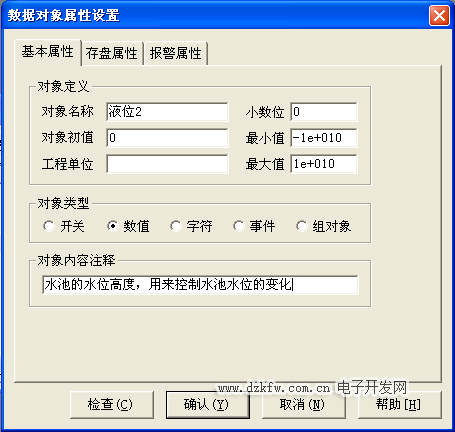
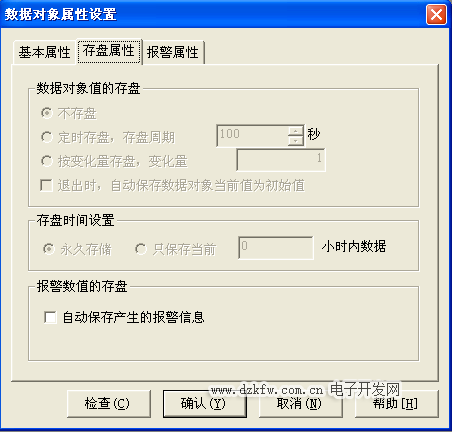
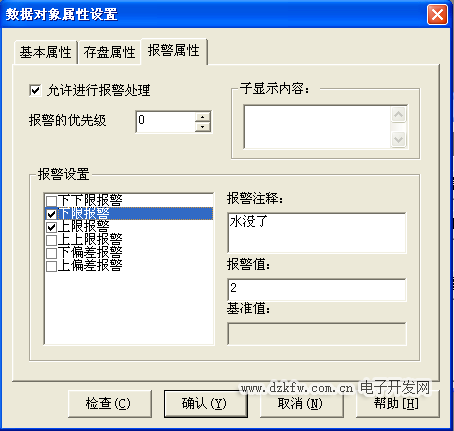
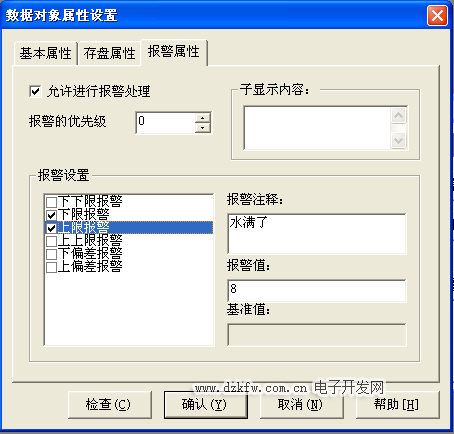
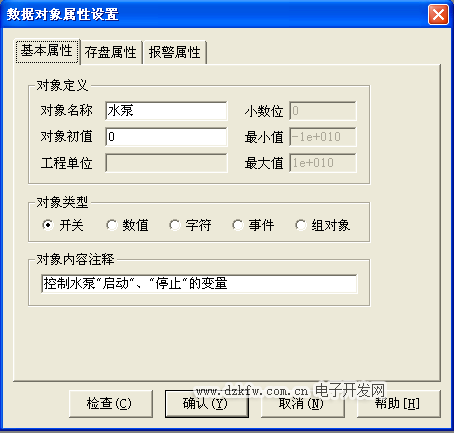
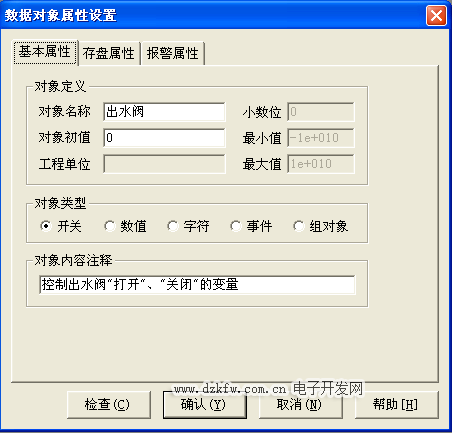
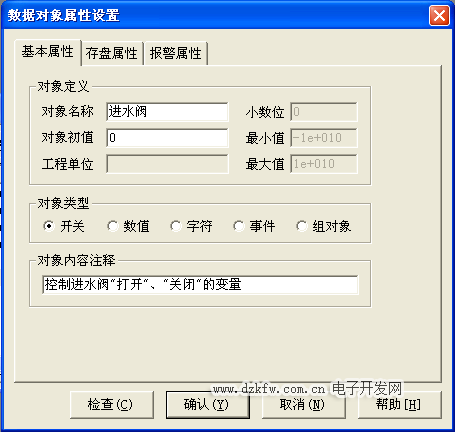
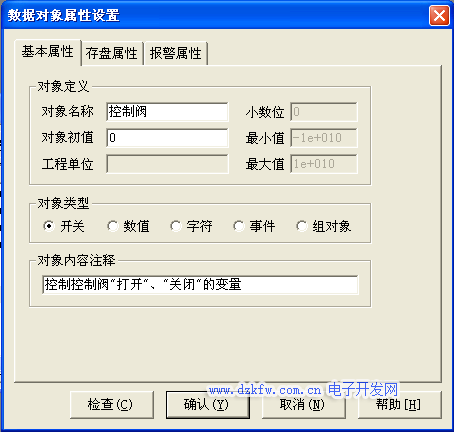

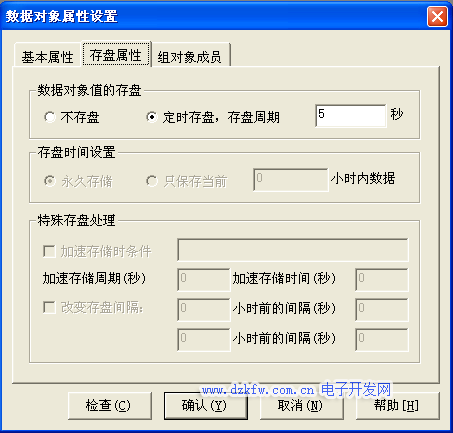
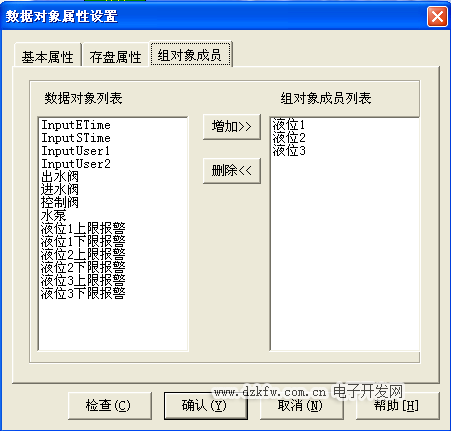

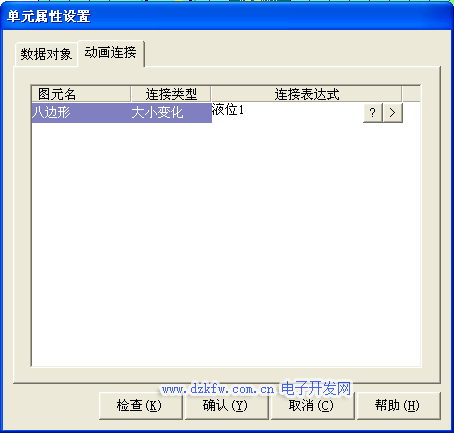
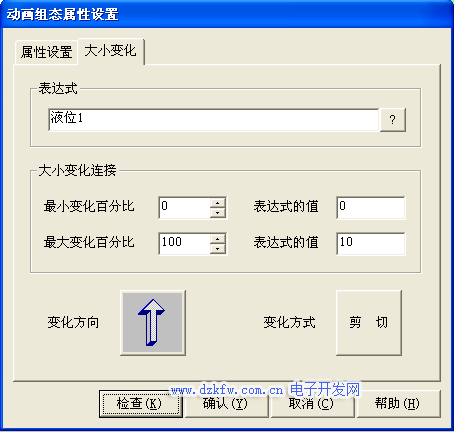
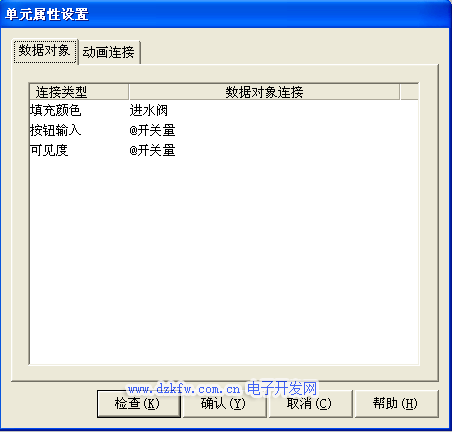
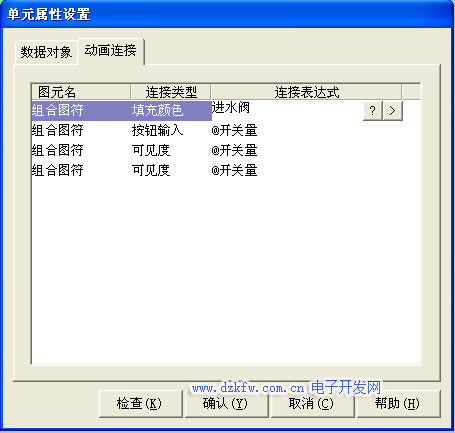
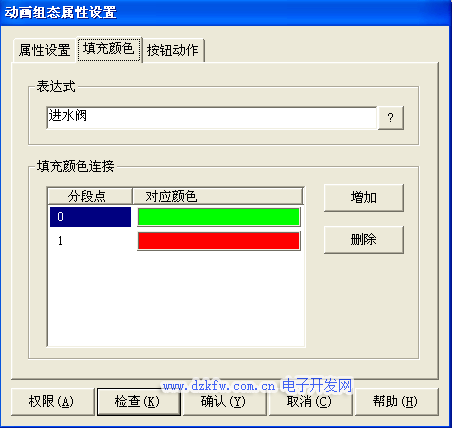
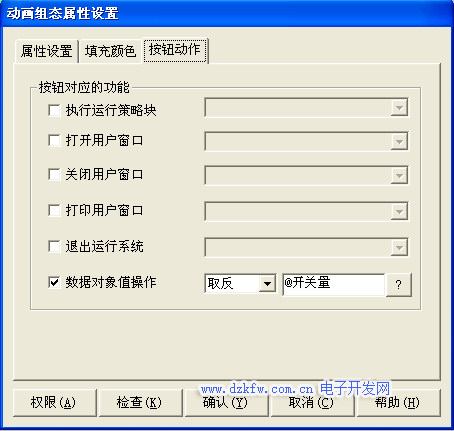
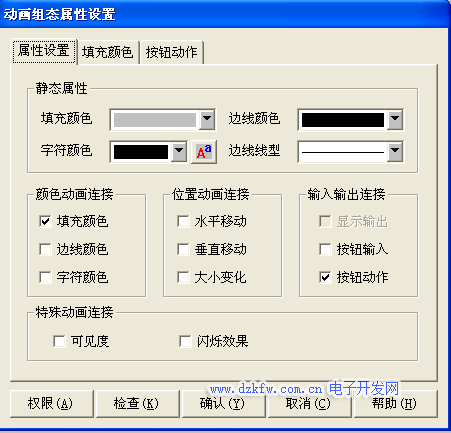
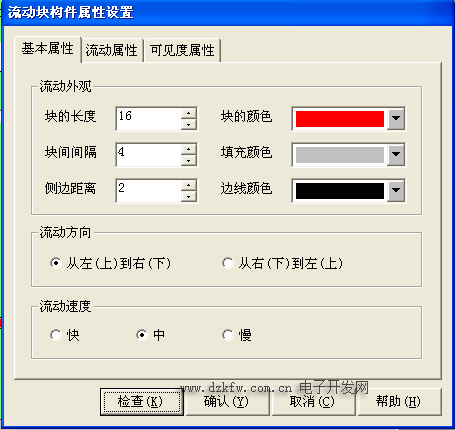
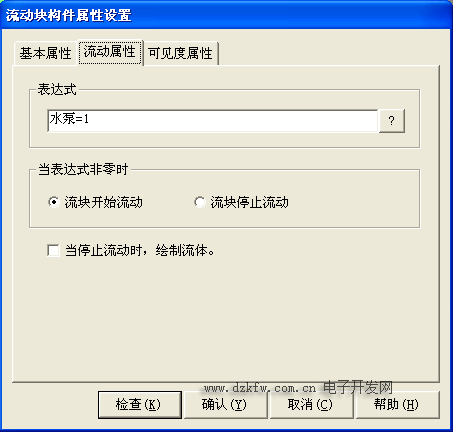
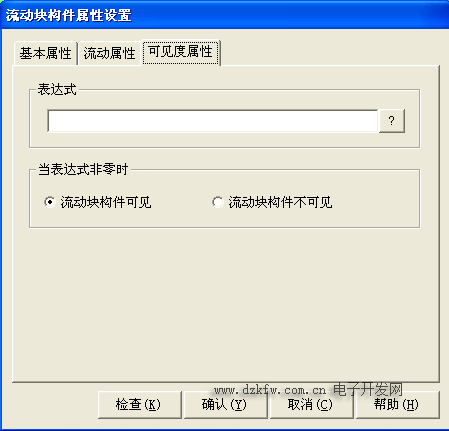
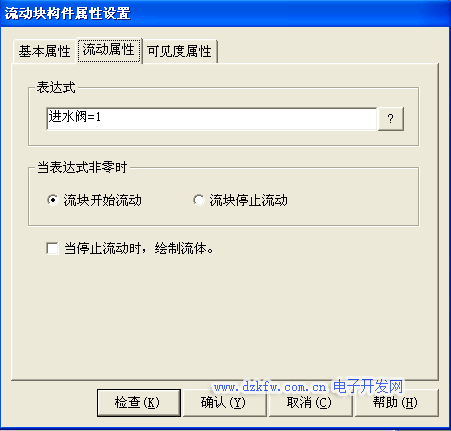
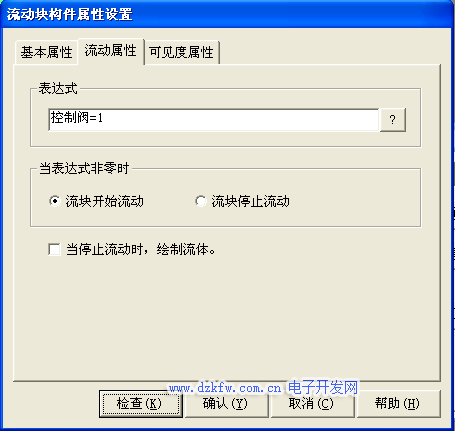
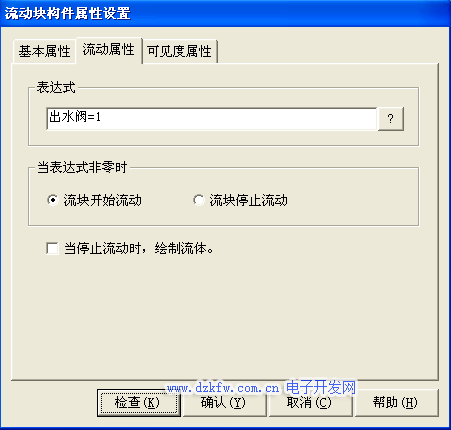
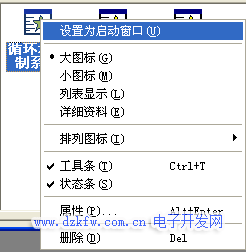
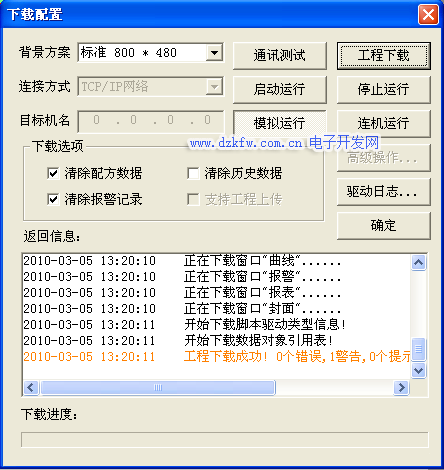
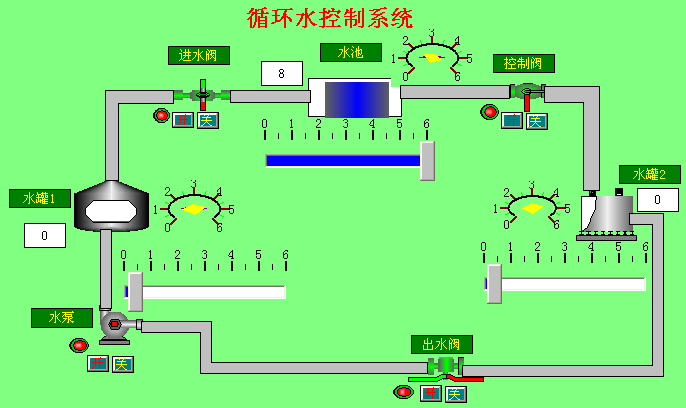
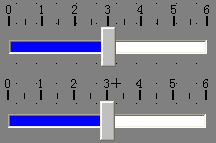
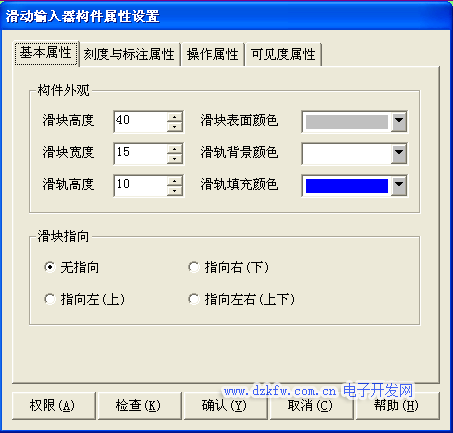

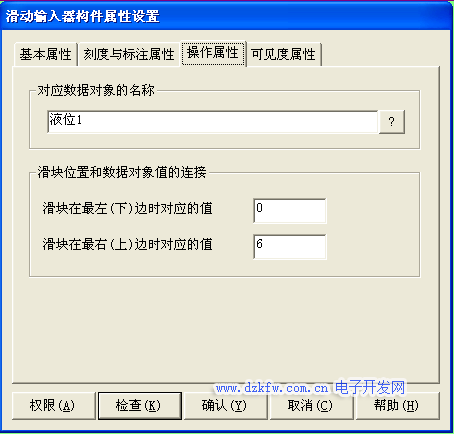
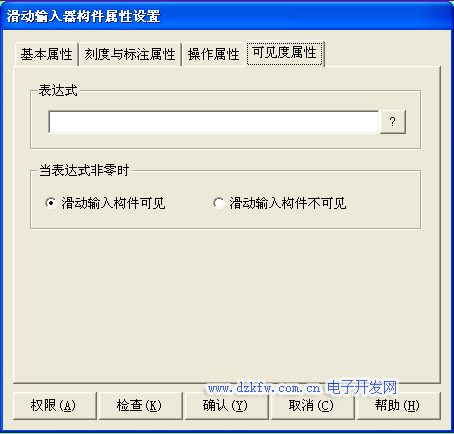
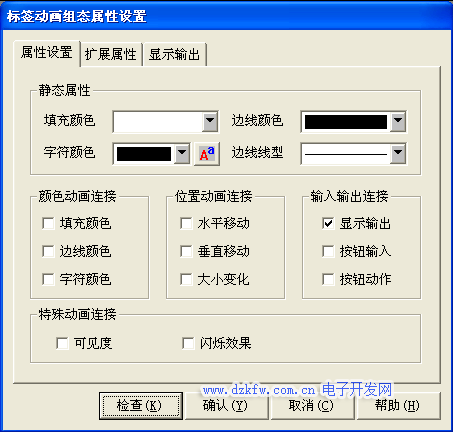


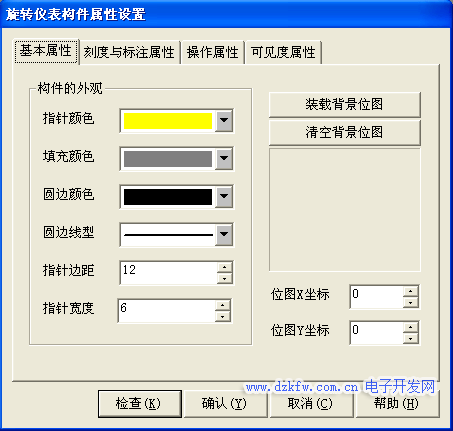
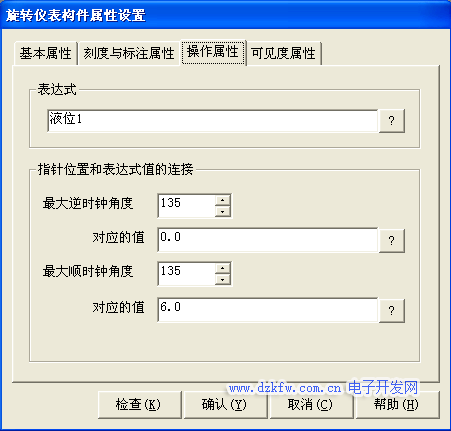
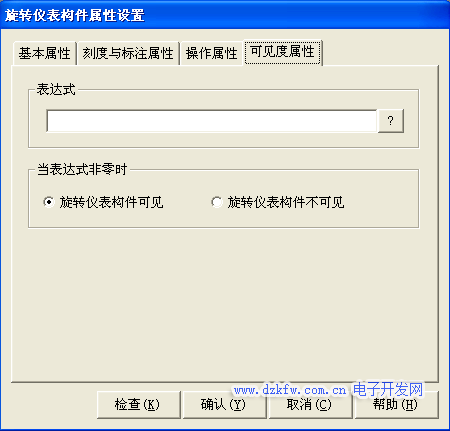
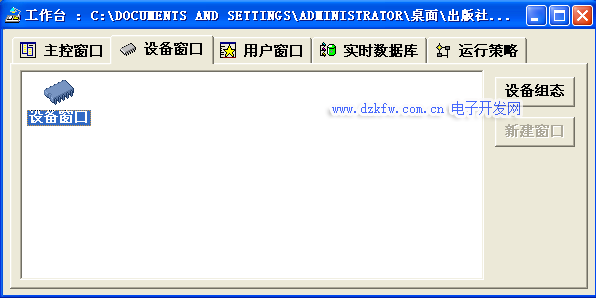
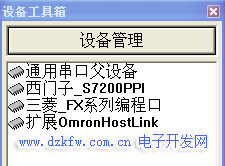
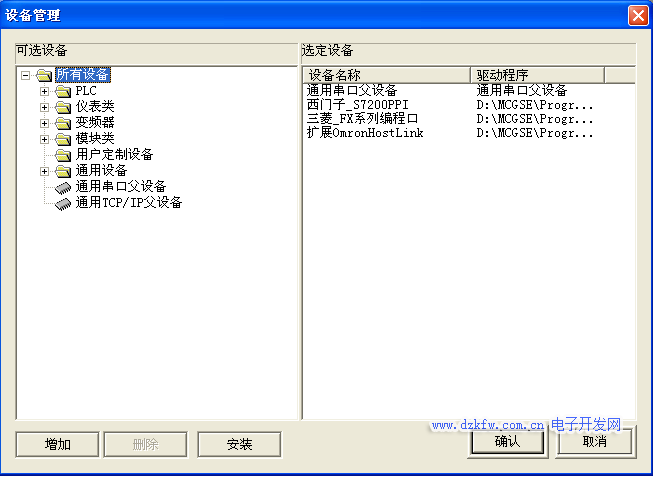
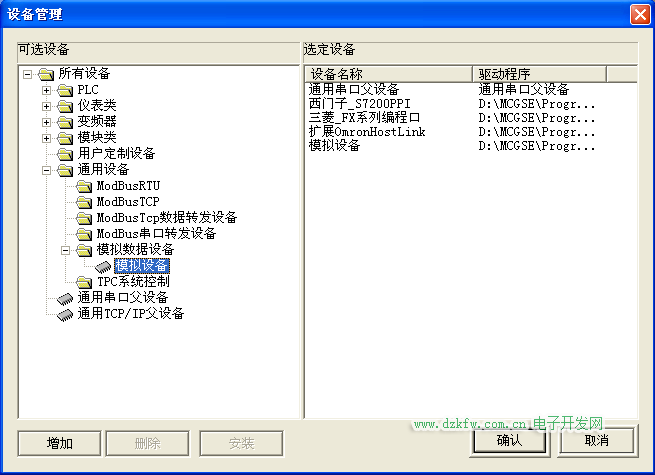

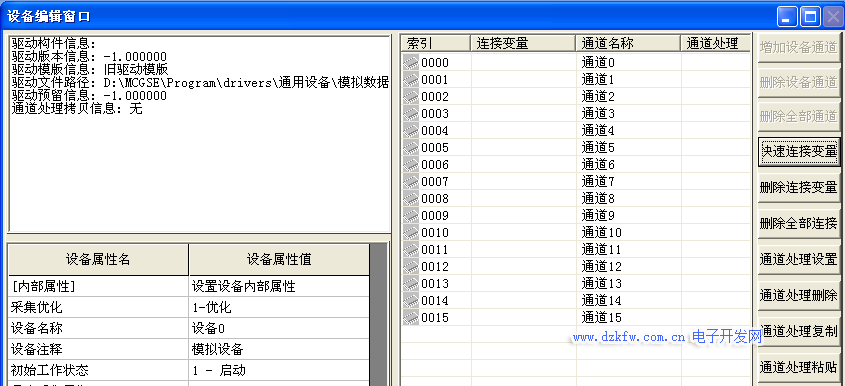
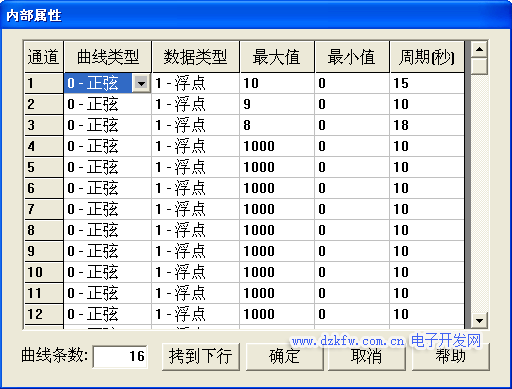
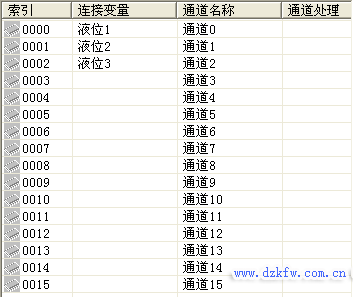
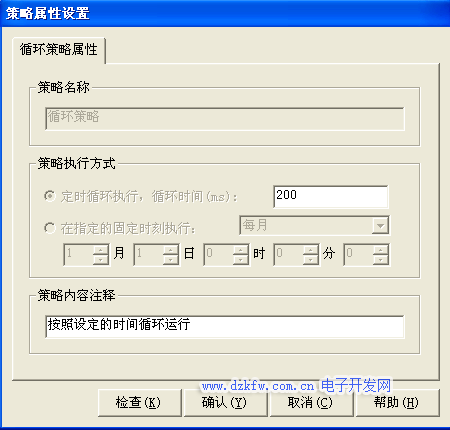

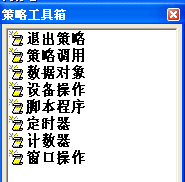

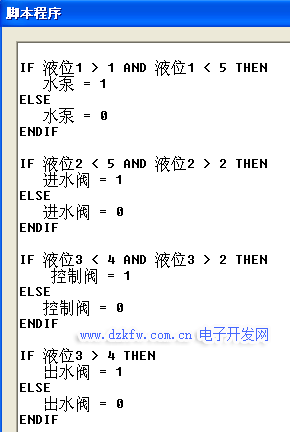
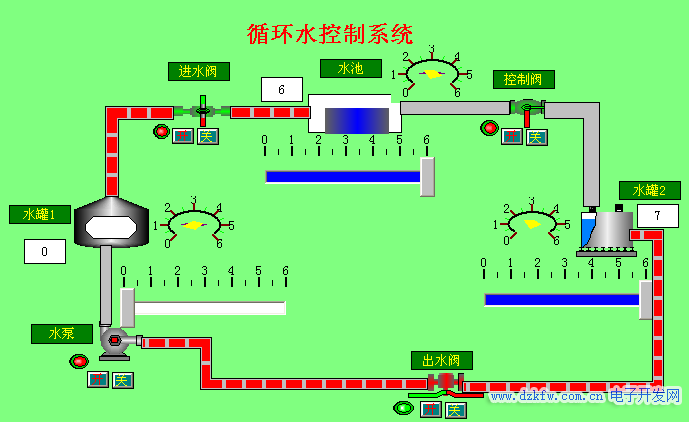
 返回頂部
返回頂部 刷新頁面
刷新頁面 下到頁底
下到頁底